Реклама
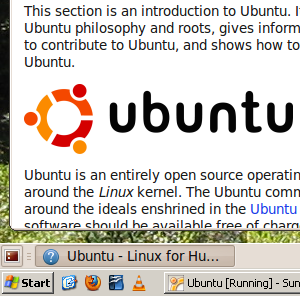 Одновременная установка двух операционных систем не просто возможна; это может также быть совершенно гладким. Являетесь ли вы пользователем Mac, желающим время от времени использовать определенное приложение Windows, или кем-то, кто ищет безрисковый способ опробовать разные версии Linux, VirtualBox является бесплатной платформой для виртуализации. Эта программа позволяет запускать любую операционную систему в изолированной эмулируемой среде.
Одновременная установка двух операционных систем не просто возможна; это может также быть совершенно гладким. Являетесь ли вы пользователем Mac, желающим время от времени использовать определенное приложение Windows, или кем-то, кто ищет безрисковый способ опробовать разные версии Linux, VirtualBox является бесплатной платформой для виртуализации. Эта программа позволяет запускать любую операционную систему в изолированной эмулируемой среде.
Однако большинство людей не знают, что эта же программа позволяет легко комбинировать ваши собственные и гостевые операционные системы, позволяющие работать с окнами из обеих систем бок о бок. Черт возьми, вы даже можете копировать и вставлять текст между двумя платформами. Объедините OSX и Windows, или Windows и Ubuntuили Ubuntu и Fedora: возможности безграничны.
Установка двух операционных систем с VirtualBox
Если вы никогда ранее не пользовались VirtualBox или каким-либо другим программным обеспечением для виртуализации, возможно, вам понадобится предварительное чтение. Если вы хотите создать виртуальную среду Windows, прочитайте статью Хорхе об установке
Windows 7 на виртуальной машине в Virtualbox Как установить Windows 7 на виртуальной машине VirtualBoxMicrosoft скоро прекратит поддержку Windows 7. Один из способов сохранить это работает через виртуальную машину с VirtualBox. Прочитайте больше . Эти инструкции довольно специфичны для Windows 7, но могут быть легко применены к любой версии Windows. В качестве альтернативы, вы могли бы сделайте VirtualBox-готовый клон вашей существующей операционной системы Windows Создайте клон виртуальной машины вашего существующего жесткого диска WindowsВиртуализация позволяет одной операционной системе (ОС) работать на другой ОС. Мы покажем вам, как создать клон виртуальной машины в вашей системе и как его использовать. Прочитайте больше Предоставлено статьей Варуна.Если вам больше подходит тестирование различных дистрибутивов Linux, то Хорхе также расскажет вам: он написал все о тестирование вождения операционных систем Linux с VirtualBox Тест-драйв операционных систем Linux с VirtualBox Прочитайте больше . На самом деле это намного проще, чем запускать Windows, так как вы можете загружать предварительно собранные пакеты.
Хотите виртуальный OSX? Я сожалею, что лицензирование Apple запрещает это, хотя, если OSX - ваша нативная платформа, вы можете легко установить VirtualBox для тестирования других операционных систем.
Теоретически также возможно, что некоторые юридически сомнительные BitTorrent-трекеры имеют образы VirtualBox, которые вы можете использовать для загрузки OSX. Но это незаконно, и бесперебойный режим VirtualBox не будет работать с ними в любом случае. Не проверяйте их и не делитесь ссылками на них в комментариях ниже.
Установка гостевых дополнений
Итак, у вас установлена и работает ваша гостевая операционная система, но вы заметили, что в этот момент она не имеет ничего общего? Пришло время установить гостевые дополнения. Эти настройки операционной системы позволяют перенести вашу мышь с гостевой ОС на вашу родную ОС без промедления.
Установить эти дополнения просто: в окне экземпляра VirtualBox, содержащего гостевую ОС, нажмите «приборы," с последующим "Установить гостевые дополнения«. Затем следуйте инструкциям на экране в вашей гостевой ОС для завершения установки.

Для тех, кто работает с гостевой операционной системой Linux: если вы скачали предварительно созданный образ VirtualBox, скорее всего, у вас уже установлены гостевые дополнения. Однако если вы подозреваете, что это не так, описанный выше метод также должен работать для вас.
Бесшовный режим!
Теперь, когда вы установили гостевые дополнения, пришло время по-настоящему развлечься: попробовать плавный режим. Нажмите «Машина," затем "Бесшовный режим.”

После этого ваша операционная система и виртуальная операционная система должны объединиться. У вас будет панель задач от каждого, и программы от каждого будут видны через рабочий стол вашей родной операционной системы. Если это не сработало, попробуйте нажать «Бесшовный режимОпять же - это обычно делает свое дело.

Как вы можете видеть выше, это отличный способ одновременно играть в версии пасьянса Ubuntu и Window. Если вы ищете более практичные идеи, однако есть несколько. Использование версии Firefox для Ubuntu - отличный способ обеспечить полную безопасность вашей родной системы Windows. Если вы являетесь пользователем Linux, плавный режим - отличный способ использовать ваши приложения только для Windows, оставаясь в Ubuntu как дома.
Любое приложение, поддерживаемое вашей гостевой ОС, может быть установлено на виртуальной машине, если у вас достаточно места на жестком диске для их поддержки.
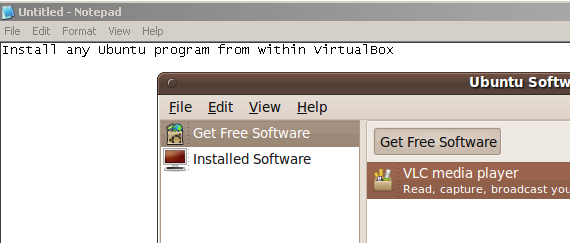
Вывод
Плавный режим - это приятная недоисследованная функция VirtualBox. Он регулярно вписывается в мой рабочий процесс и может творить чудеса для любого, кому по какой-либо причине необходимо запускать две системы одновременно.
Что вы ребята думаете? Это крутая и полезная функция или просто уловка? Есть ли у вас какие-либо советы по его использованию и настройке? Можете ли вы назвать какое-либо конкретное использование для этой функции? Дайте нам знать в комментариях ниже!
Джастин Пот - технологический журналист из Портленда, штат Орегон. Он любит технологии, людей и природу - и пытается по возможности наслаждаться всеми тремя. Вы можете общаться с Джастином в Твиттере, прямо сейчас.